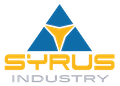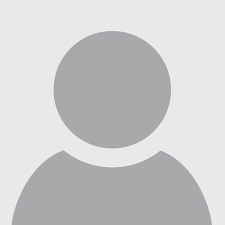Come registrare lo schermo del telefono

18 Ottobre 2021
Se anche tu hai bisogno di registrare lo schermo dello smartphone per condividere con altre persone l’utilizzo di un’app o di un software, allora questo tutorial fa al caso tuo. Se il tuo scopo è quello di creare un tutorial o un video dimostrativo, scoprirai come in pochi passaggi potrai effettuare la ripresa del tuo schermo con la possibilità anche di condividere il video sui vari canali della rete.
Andremo ad affrontare l’argomento analizzando i metodi migliori per Iphone, Samsung e più in generale per tutti i cellulari che possiedono il sistema Android.
IPHONE
La Apple mette a disposizione un sistema integrato che ti permette di acquisire non solo lo schermo ma anche l’audio del tuo dispositivo Iphone, Ipad o Ipod Touch. Se possiedi una versione di IOS 14 ( o successive) per registrare lo schermo ti basterà seguire i seguenti passaggi:
- Esegui un swipe dal basso verso l’alto per accedere al pannello di controllo.
- Successivamente pigia il tasto di registrazione grigio .
- Toccando Avvia Registrazione partirà un conto alla rovescia di 3 secondi che indica il momento in cui inizierà lo screen recording (puoi decidere se includere o meno l’audio toccando l’icona del microfono in basso).
- Per fermare la registrazione del video ti basterà cliccare su interrompi sul banner in alto sullo schermo o pigiare l’icona che attiva risulterà rossa oppure bloccare il telefono.
- La registrazione verrà salvata all’interno della cartella Video presente nell’app Foto di IOS.
Nel caso in cui facendo lo swipe-up non ti comparisse l’icona per la registrazione dello schermo ti basterà accedere alle Impostazioni e fare tap sulla sezione Centro di Controllo. Da li pigia su Personalizza controlli e successivamente sul tasto + presente affianco alla voce Registra schermo.
SAMSUNG
Per i dispositivi della casa giapponese i procedimenti sono molto simili e possiamo così riassumerli:
- Bisognerà trascinare il dito partendo dalla parte alta delle schermo verso il basso e toccare l’icona Registrazione schermo.
- Selezionare un’opzione per l’audio e successivamente avviare la registrazione premendo su Avvia Registrazione.

3.Sulla parte destra dello schermo apparirà il Pannello di Controllo con cui potrai scrivere sullo schermo ( icona della matita ) oppure registrare lo schermo con un video in sovrimpressione di te stesso ( icona dell’omino ).

Dallo stesso pannello potrai mettere in pausa o terminare la registrazione dello schermo nel momento che vorrai.
Nel caso in cui non comparisse nel menu rapido a tendina, si potrà aggiungere allo stesso o passando dalle impostazioni o cliccando sui 3 puntini che troviamo sempre nel Pannello rapido. Dal pannello Rapido ci basterà, dopo aver cliccato i 3 punti verticali, toccare l’icona Modifica pulsanti e poi quella Più e cercare la registrazione schermo tra i pulsanti disponibili. Dovrai poi trascinare e rilasciare l’icona e la troverai sempre disponibile nel pannello Rapido del tuo telefono pronta a catturare la tua schermata.

Dalle Impostazioni la strada più semplice è quella di cercare la registrazione schermo tra le Opzioni Avanzate ed attivare il tasto che ti permette di far apparire l’icona sempre nel pannello di controllo Rapido. Dalle impostazioni potrai regolare anche la qualità del suono e dell’immagine e decidere se registrare anche il suono del microfono.
ANDROID
Per i dispositivi che utilizzano il sistema operativo Android 10 ci si può affidare ad uno strumento integrato chiamato Registra schermo che però non è presente su tutti i dispositivi. In questo caso ci si dovrà affidare ad applicazioni di terzi scaricabili direttamente dal Play Store.
Nel caso in cui trovassimo integrata la funzione per la registrazione di schermo ci si potrà muovere in due differenti modi:
- Passando per il Centro Notifiche e selezionando Registra schermo
- Premendo simultaneamente i tasti per Aumentare il volume + il tasto spegnimento.

Anche in questo caso, dopo aver premuto il pulsante Start, inizierà un conto alla rovescia di 3 secondi che anticipa l’inizio della registrazione. Da un pannello di controllo si potrà decidere quando farla terminare toccando su Stop.
App su Play Store
Svariate sono le app che ti permettono di filmare il tuo display e spesso ti offrono questa funzione anche in modo gratuito. Passiamone in rassegna alcuni che dal mio punto di vista sono più funzionali ed affidabili:
- AZ Screen Recorder, l’app è completamente gratuita ( funzione vip senza pubblicità a 3,29 € ) e ti permette di mettere in pausa la registrazione e di utilizzare anche lo slow-motion o il time-lapse per la ripresa.
- Google Play Giochi, l’app pensata per giocare e condividere gli obiettivi raggiunti con gli amici, mette a disposizione anche la funzione di registrazione per chi vuole realizzare un gameplay e condividerlo.
- ADV Registratore Schermo, un altro strumento offerto gratuitamente dallo store che incorpora anche funzionalità avanzate rispetto ai competitor. Puoi usare la fotocamera posteriore o frontale mentre registri lo schermo, impostare un tuo banner personale mentre stai filmando e montare il video una volta terminato.
Insomma per registrare lo schermo del tuo telefono o tablet le soluzioni sono numerose. Ora sta a te scegliere quella che più fa al caso tuo.